Le meilleur débloqueur de mot de passe Windows – Débloquer un mot de passe Windows
Les Débloqueurs de mot de passe Windows sont conçus spécifiquement pour déverrouiller les comptes Windows sans mot de passe. Il y a quelques années, il n’y avait que quelques programmes débloqueurs de mot de passe mais maintenant ils envahissent l’Internet. Il y a tellement de programmes de ce genre disponibles, et chacun d’entre eux promet d’être le meilleur et le plus efficace que vous ayez jamais utilisé.
Évidemment, cela ne peut pas être vrai, mais ces fausses promesses ont rendu le choix encore plus difficiles pour les utilisateurs. Ainsi, si vous n’avez pas accès à votre propre ordinateur, il est préférable d’utiliser un débloqueur de mot de passe professionnel pour Windows. Cela rendra la récupération du mot de passe simple mais efficace.
Parmi tous les programmes prétendant être les meilleurs, nous avons choisi nos 3 meilleurs. Ce sont des programmes tiers et ils fonctionnent très bien.
Le meilleur débloqueur de mot de passe Windows: Windows Password Reset
Notre premier choix est Windows Password Reset. C’est aussi le meilleur programme débloqueur de mot de passe Windows selon nous et d’après nos recherches.
C’est un programme tout-en-un exceptionnel : capable de réinitialiser les mots de passe de comptes locaux, les mots de passe de domaines et les mots de passe de comptes Microsoft. Le programme est aussi compatible avec toutes les versions de Windows comme Windows 7/8/8.1/10/XP/Vista. Windows Server 2000/2003/2003/2008/2016/2012 sont également inclus.
Ce débloqueur de mot de passe Windows a 4 éditions : Professionnelle, Ultimate, Spéciale et RAID. Chacune des éditions permet de réinitialiser le mot de passe, mais les versions les plus évoluées sont dotées de quelques fonctions avancées.
Les +
- Vous pouvez réinitialiser les mots de passe des comptes Administrateurs et Locaux sous Windows OS.
- Compatibilité excellente, avec Windows 7/8/8.1/10/Vista/XP.
- Fonctionnalité pour réinitialiser le mot de passe administrateur de domaine sur Windows Server 2000/2003/2003/2008/2012/2016.
- Ce logiciel vous permet de réinitialiser les comptes utilisateurs, vous n’avez même pas besoin de vous connecter.
- Vous pourrez créer un disque de réinitialisation de mot de passe Windows avec un CD/DVD et une clé USB.
Les –
- Ne fonctionne pas sur Linux ou sur téléphone.
Étapes pour débloquer un mot de passe Windows avec Windows Password Reset
L’utilisation de Windows Password Reset est également très simple et l’interface est très intuitive. Le programme vous permettra de créer un disque de réinitialisation de mot de passe sur un autre ordinateur et vous pourrez ensuite utiliser ce disque pour déverrouiller l’ordinateur auquel vous n’avez pas accès. Voici donc comment débloquer son mot de passe Windows avec Windows Password Reset:
Étape 1: Téléchargez le programme sur un autre ordinateur et installez-le.
Télécharger AcheterÉtape 2: Lancez le programme et il vous sera demandé de choisir un type de support pour créer un disque de réinitialisation de mot de passe Windows.

Étape 3: Vous pourrez choisir entre CD/DVD et USB. Si vous choisissez USB, alors choisissez “USB device” puis cliquez sur “Begin Burning”.

Étape 4: Une fois que le disque de réinitialisation de mot de passe a été créé avec succès, insérez la clé USB dans l’ordinateur bloqué. Redémarrez l’ordinateur et entrez dans le menu Bios. Sélectionnez la clé USB dans le menu Bios et appuyez sur “Entrée” pour la lancer.

Étape 5: Maintenant, Windows Password Reset démarrera sur l’ordinateur bloqué. Dans l’interface du programme, vous devez choisir le système Windows et le compte utilisateur que vous voulez débloquer.

Étape 6: Maintenant, cliquez simplement sur “Reset”, pour débloquer le mot de passe.
Étape 7: Ce n’est pas encore fini, vous devez cliquer sur “Reboot” pour redémarrer votre ordinateur.

C’est une méthode très efficace, vous débloquerez efficacement le mot de passe de votre compte Windows bloqué et après le redémarrage, vous pourrez accéder à ce compte sans mot de passe.
Le deuxième: iSunshare Windows Password Genius
Notre deuxième meilleur choix est iSunshare Windows Password Genius. C’est aussi un excellent débloqueur de mot de passe Windows pour réinitialiser son mot de passe Windows. Tout comme le programme précédent, il peut également réinitialiser le mot de passe administrateur, le mot de passe utilisateur, le mot de passe d’un compte Microsoft et le mot de passe de domaine pour toutes les versions de Windows dont Windows 10/8/7/Vista/XP et 2000. Les versions Windows Server de 2000 à 2016 sont également incluses.
Les programmes sont équipés de 4 éditions différentes, Standard, Professionnelle, Avancée et Raid. Toutes sont capables de débloquer le mot de passe Windows, seuls les prix varient.
Mais il y a une raison pour laquelle ce programme est notre deuxième choix :
Les +
- Ce programme est compatible avec toutes les versions de Windows.
- Le taux de récupération est excellent, même sur les derniers Windows 8/8.1 et 10.
- La procédure est très rapide et efficace.
- Un tutoriel simple est disponible.
Les –
- La version d’essai gratuite ne comprend pas beaucoup de fonctionnalités importantes.
Étapes pour débloquer un mot de passe Windows avec iSunshare Windows Password Genius
Bien qu’iSunshare Windows Password Genius ait pris la deuxième place sur notre liste, le fonctionnement de ce programme est également très simple. Il est très similaire à notre choix précédent. Néanmoins, voyons comment déverrouiller le mot de passe Windows avec iSunshare Windows Password Genius:
iSunshare Windows Password Genius s’utilise en 3 étapes :
Créer un disque de réinitialisation de mot de passe
Étape 1: Téléchargez et installez le programme sur un ordinateur et lancez-le. Sélectionnez la clé USB dans l’interface principale.
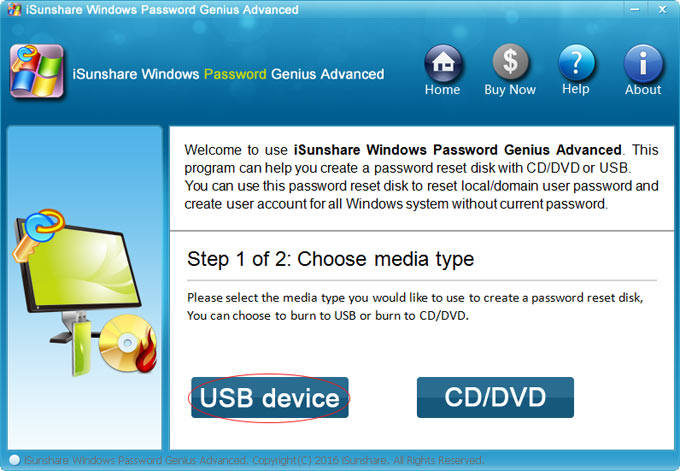
Étape 2: Maintenant, insérez n’importe quelle clé USB vierge dans l’ordinateur et cliquez sur “Begin Burning”.
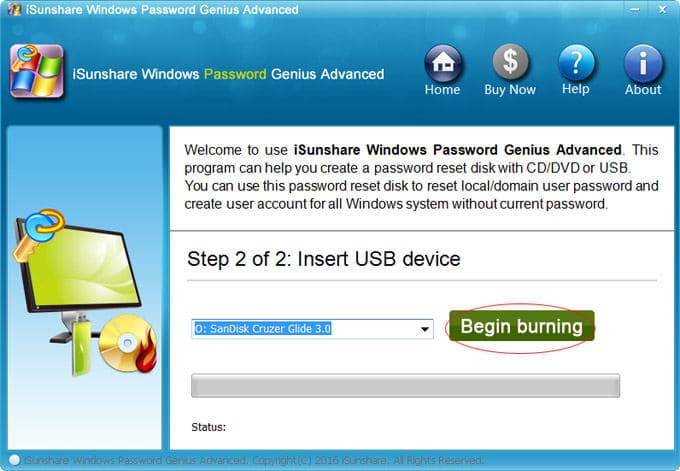
Étape 3: Après avoir créé le disque de réinitialisation de mot de asse, une fenêtre s’affichera sur l’écran, cliquer sur “OK” pour continuer.
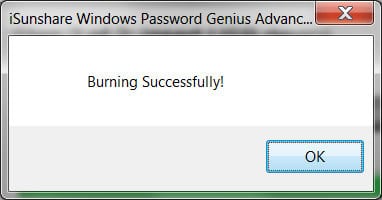
Démarrer l’ordinateur bloqué
Étape 1: Maintenant, insérez le disque de réinitialisation de mot de passe dans l’ordinateur bloqué et redémarrez.
Étape 2: Avant de redémarrer Windows, allez dans le menu Bios, choisissez la clé USB et appuyer sur Entrée et l’ordinateur démarrera à partir de celle-ci.
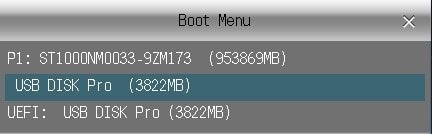
Réintialiser le mot de passe
Étape 1: Maintenant, iSunshare Windows Password Genius se charger sur votre ordinateur. Vous devez cliquer sur “Reset Password” après avoir sélectionnez le système Windows et le compte utilisateur, puis le mot de passe sera automatiquement débloqué.
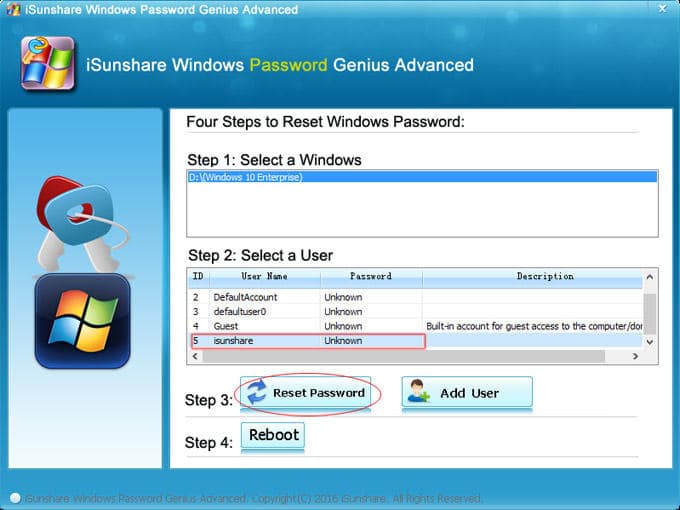
Donc, après avoir débloqué le mot de passe Windows, vous devez cliquer sur “Reboot” pour redémarrer votre ordinateur. Après cela, vous pouvez vous connecter sur votre Windows sans mot de passe.
Aussi bien : Passper Winsenior
Passper Winsenior est un autre logiciel débloqueur de mot de passe Windows du même niveau que les deux autres de notre liste. Ce programme vous aidera à récupérer facilement votre mot de passe Windows sans aucun problème. Le programme est compatible avec Windows 10/8/8.1/7/XP et Vista.
Le programme permet de réinitialiser les mots de passe Windows, de les supprimer, de supprimer des comptes Windows et même de créer un nouveau compte. Voici un aperçu des points forts et des points faibles de ce programme :
Les +
- Compatible avec toutes les versions de Windows.
- Les mots de passe peuvent être supprimés et réinitialisés.
- Vous pouvez créer de nouveaux comptes sans vous connecter.
- Récuperer un mot de passe de compte administrateur est également possible.
Les –
- Pas aussi rapide que les autres.
- Contrairement aux autres programmes de cette liste, ce programme n’a qu’une seule édition.
Étapes pour débloquer un mot de passe Windows avec Passper Winsenior
L’utilisation de Passper Winsenior est également très proche des autres programmes de cette liste. L’ensemble de la démarche est divisé en 3 étapes principales. Voici comment débloquer son mot de passe Windows avec Passper Winsenior:
Créer un disque de réinitialisation de mot de passe
Étape 1: Téléchargez et installez le programme puis lancez-le. Sélectionnez le support et cliquez sur “Create” pour continuer.
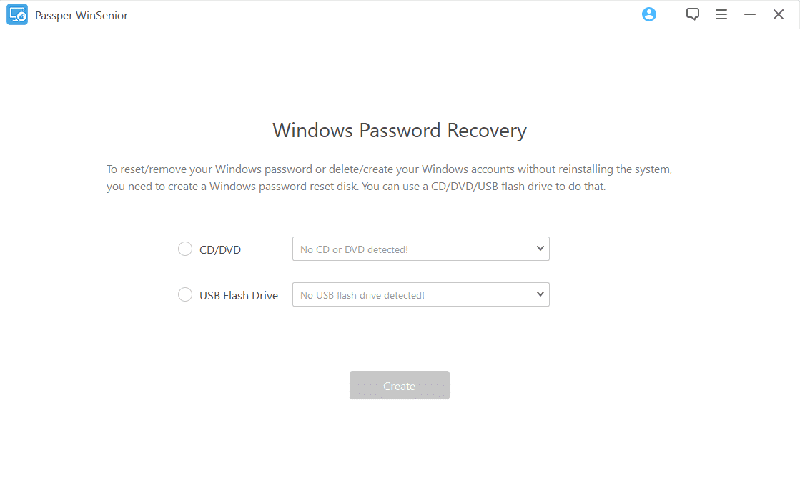
Étape 2: Après cela, une fenêtre apparaîtra. Cliquez sur “Continue” et après quelques minutes, le disque de réinitialisation de mot de passe sera créé.
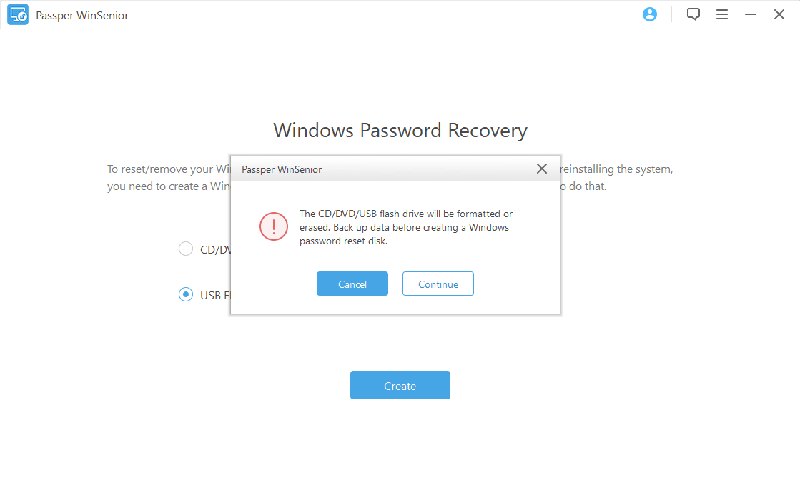
Entrez dans le menu de démarrage de l’ordinateur bloqué
Étape 1: Maintenant, connectez la clé USB dans l’ordinateur bloqué. Vous devez sélectionner le type de l’ordinateur et sa marque puis appuyer sur “Enter” pour accéder au “Boot Menu”.
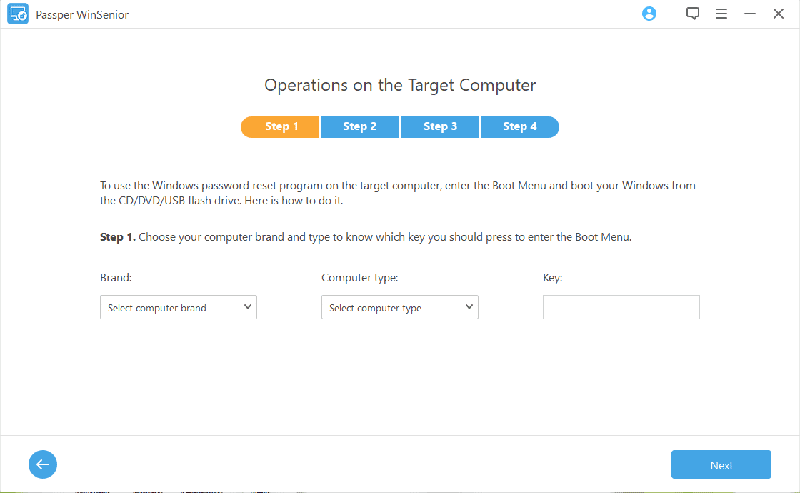
Étape 2: Dans le menu de démarrage, sélectionnez la clé USB et appuyez sur “Enter”.
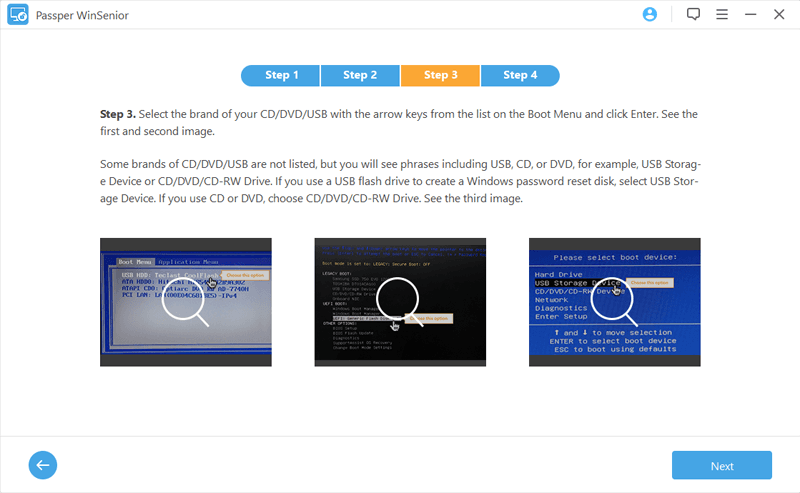
Étape 3: Maintenant, le programme se lancera sur votre ordinateur. Dans l’interface du programme, vous devrez choisir le système d’exploitation.
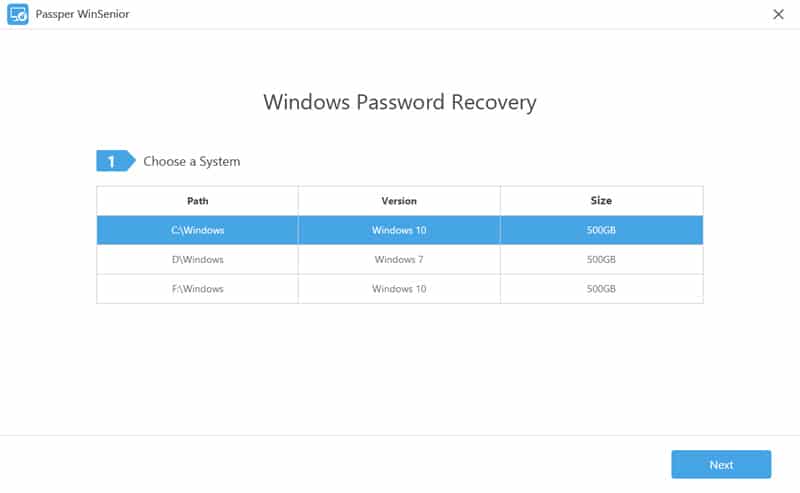
Réinitialiser le mot de passe Windows
Étape 1: Après cela, cliquez sur “Reset Windows Password” et cliquez sur “Next” pour continuer.
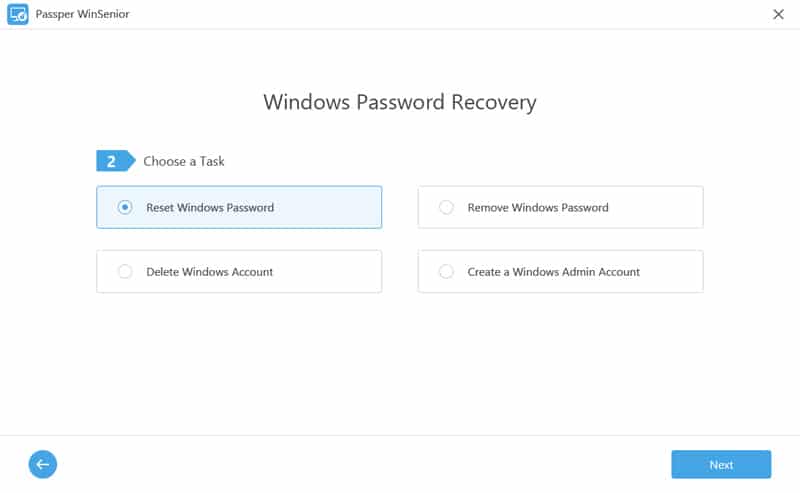
Étape 2: Choisissez le compte utilisateur et cliquez sur “Next” pour continuer.
Étape 3: Après la réinitialisation, une notification apparaîtra, et vous devrez cliquer sur “Reboot Computer”.
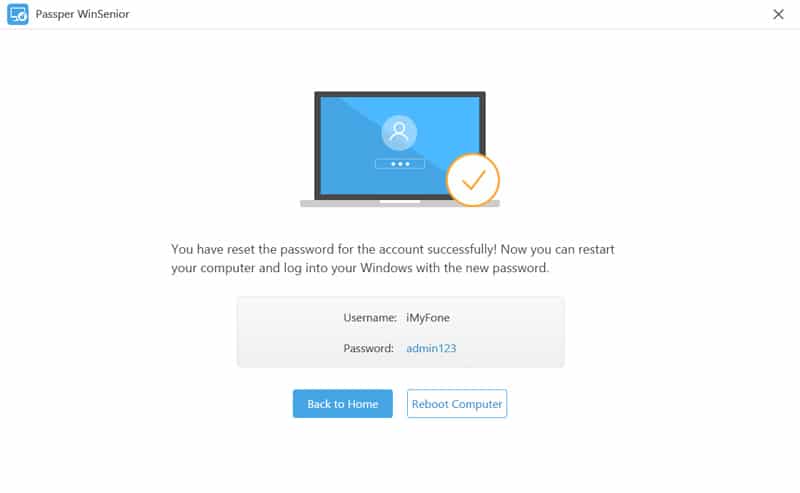
Cette procédure est également très efficace, une fois terminé, vous pourrez accéder à votre ordinateur sans mot de passe.
Conclusion
Comme vous pouvez le voir, les 3 débloqueurs de mot de passe Windows sont très efficaces et très faciles à utiliser. Il est donc conseiller d’utiliser ces programmes pour débloquer son mot de passe Windows. Il s’agit de programmes professionnels et le taux de réussite est presque de 100 %. Mais parmi ces 3 programmes professionnels, nous penchons vers Windows Password Reset car nous considérons que c’est le meilleur des trois.
Télécharger AcheterRelated posts
Articles récents
- Comment réinitialiser le mot de passe sur le portable Sony Vaio Windows 7/8/10
- Comment réinitialiser le mot de passe Windows 7 Home Premium en cas d’oubli
- Comment Imprimer Un PDF Sécurisé Sans Mot De Passe
- Comment Pirater ou Cracker Un Fichier PDF Protégé Par Un Mot De Passe
- Le Meilleur Logiciel de Suppression de Mot de Passe pour Microsoft Excel
- Comment Récupérer le Mot de Passe Oublié d’une Archive WinRAR
- Le Meilleur Outil de Décryptage de Mot de Passe de Feuille Excel 2024
- Comment Décrypter le Mot de Passe d’un Fichier Zip?
- Comment Désactiver la Protection d’une Feuille Excel 2010 sans Mot de Passe
Related Posts
- Comment réinitialiser/changer un mot de passe de compte Microsoft
- Comment réinitialiser un mot de passe oublié sur Windows 10/8/7
- Top 10 des Meilleurs Outils de Récupération de Mot de Passe Windows en 2024
- Comment réinitialiser une tablette Asus si l’on oublie son mot de passe
- Comment utiliser Offline NT Password & Registry Editor pour réinitialiser un mot de passe
- Comment se connecter à Windows 10/8.1/8/7/XP/Vista sans mot de passe
- Comment créer un disque de réinitialisation de mot de passe pour Windows 10/8.1/8/7
- Comment réinitialiser un mot de passe oublié sur un ordinateur portable Acer sans disque
- Comment utiliser Ophcrack pour réinitialiser un mot de passe Windows 10/8/7